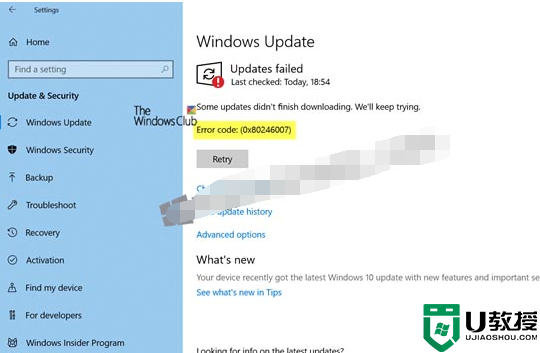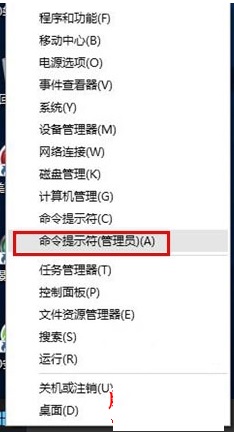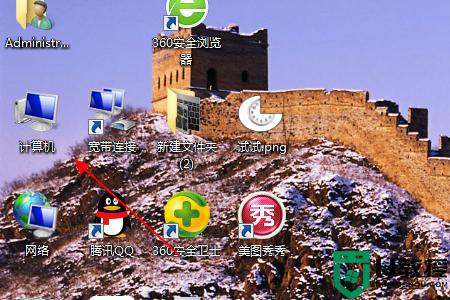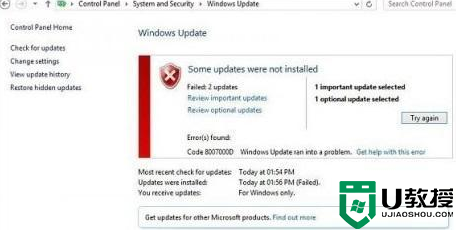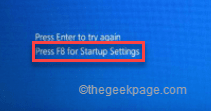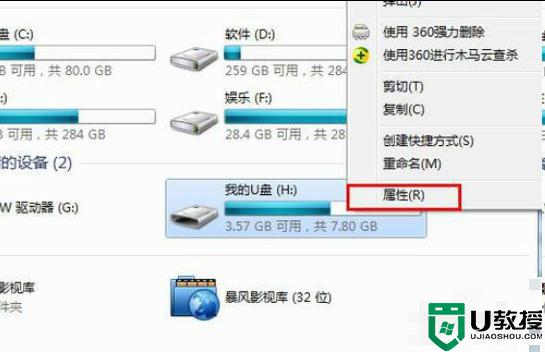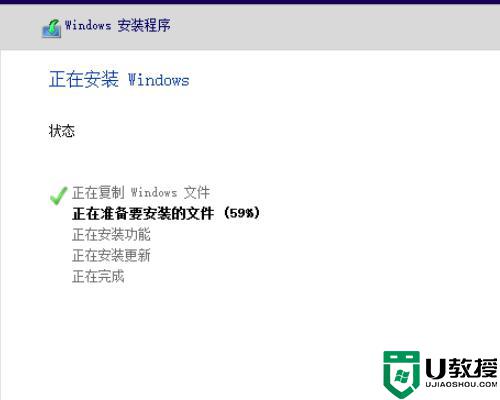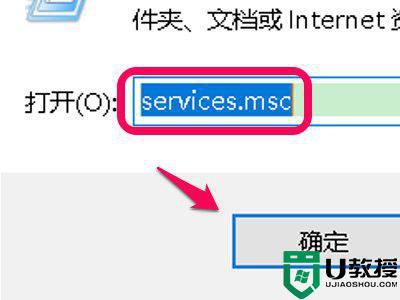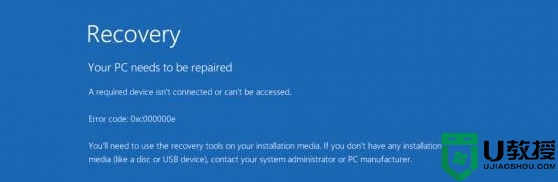windows10安装cad错误代码0*80070422怎么解决
有很多用户在安装软件的时候,出现了问题,还提示了他们看不到的错误代码,最近就有win10用户遇到容量cad错误代码0*80070422的问题,突然出现的问题导致用户也不会解决,那么windows10安装cad错误代码0*80070422怎么解决呢,下面小编给大家分享解决该问题的方法。
推荐系统:win10纯净版64位免激活
解决方法:
1、按住win+R键,调出运行命令,在运行命令窗口中输入“services.msc”,然后回车,打开服务的页面。
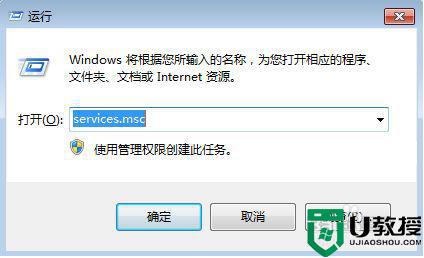
2、在服务中我们看到这里面都是计算机里面正在启动的软件的服务,有些是自启动的,有些是手动启动的,当然有些服务的启动我们自己都不清楚,所以我们要到这里面来寻找。
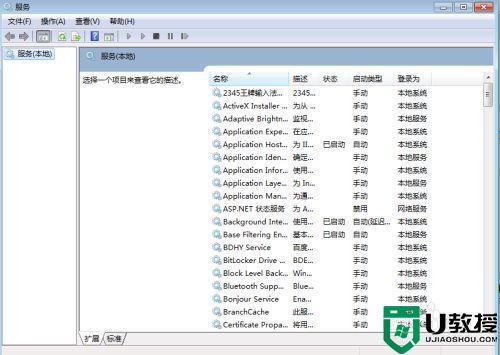
3、找到“Windows Update”,查看状态是否已启,若未正常启动“Windows Update”服务,双击“Windows Update”;若启动类型为“禁用”;建议修改为“手动”或“自动”。
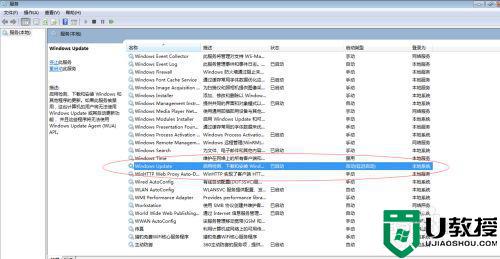
4、启动类型修改为“手动”后,然后我们双击这一栏,电脑就会立刻跳出,Windows Update的属性框,在这个属性框中,我们也可以在这里面更改启动类型。
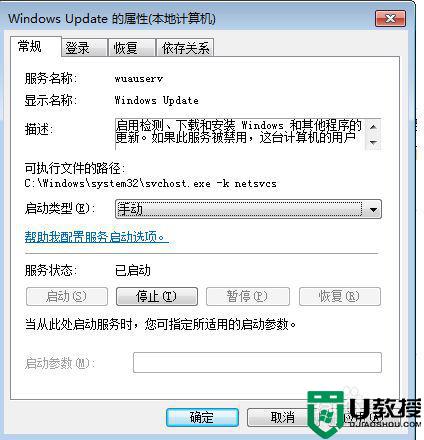
5、当然我们在改为手动的时候,也要停止Windows Update,这样的话,我们接下来单机“启动“,成功启动 “Windows Update”服务,服务状态为:已启动;即可正常安装更新或程序;
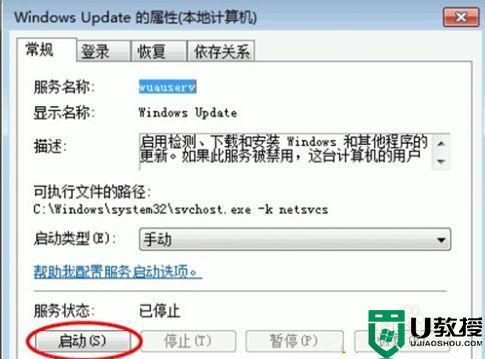
以上就是win10安装cad错误代码0*80070422的解决方法,在安装时出现了同样的问题,可以按上面的方法来进行解决。